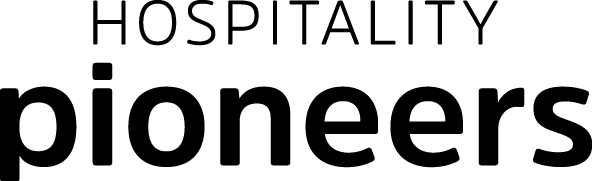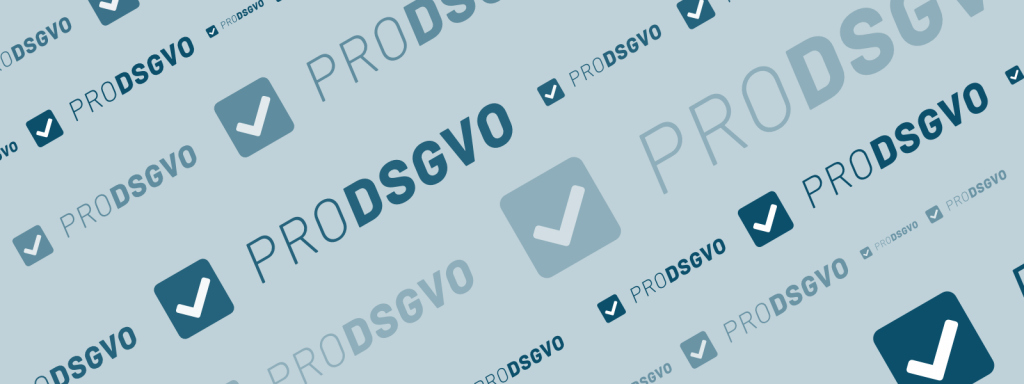Das Betriebssystem Android ist eine Open-Source-Software daher können Smartphone-Hersteller wie Samsung, die Oberfläche von Android verändern und bauen Zusatzfunktionen und Einstellungen ein.
Datenschutz unter Android 11 verbessern
Die Datenschutz-Einstellungen befinden sich bei Android 11 in den «Einstellungen». Danach sind die Einstellungen in unterschiedliche Bereiche aufgeteilt, die wir nun hier der Reihe nach durchgehen:
Bereich „Apps & Benachrichtigungen“
Klicken Sie zuerst auf „Erweitert“. Dann können Sie unter „Spezieller App-Zugriff“ Verbesserungen machen: Wir empfehlen Ihnen, unter „Zugriff auf Nutzungsdaten“ sämtlichen Apps (auch Google Play-Dienste) den Zugriff zu entziehen. Auch die Berechtigung zum „Installieren unbekannter Apps» sollten Ihre Apps nur haben, falls Sie technisch versiert sind. Ansonsten riskieren Sie eine Infektion mit Schadsoftware.
Bereich „Datenschutz“
Im „Berechtigungsmanager“ können Sie die Berechtigungen von einzelnen Android-Apps anpassen. Wir empfehlen Ihnen, den Apps nur die jeweils funktion notwendigen Berechtigungen zu geben. Beispiel: Eine App, mit der Sie keine Fotos machen, braucht keinen Zugriff auf Ihre Kamera.
Ob Sie den „AutoFill-Dienst von Google“ zum Einfüllen von Passwörtern, Kreditkarten und Adressen verwenden wollen, überlassen wir Ihnen. Der Dienst ist zwar praktisch, liefert Webseiten aber womöglich mehr Daten als nötig.
Die wichtigsten Datenschutz-Einstellungen sind unter „Erweitert“ versteckt: Den „Google-Standortverlauf“ sollten Sie unbedingt deaktivieren. Danach sollten Sie in den „Aktivitätseinstellungen“ sämtliche Schalter und Checkboxen deaktivieren. Die schon aufgezeichneten Aktivitäten können Sie auch gleich löschen. Wir empfehlen zudem, unter „Werbung“ den Schalter bei „Personalisierte Werbung deaktivieren“ nach rechts zu bewegen und das Dialogfenster mit OK zu bestätigen.
Zuletzt sollten Sie auch bei „Nutzung & Diagnose“ den Schalter deaktivieren, damit Google weniger Daten über Ihre Nutzung des Geräts erhält.
Bereich „Standort“
Wenn Sie die Verwendung des Standorts komplett deaktivieren wollen, können Sie den Schalter bei „Standort verwenden“ deaktivieren. Für die meisten Android-Nutzerinnen wird es aber sinnvoller sein, den „Standortzugriff von Apps“ auf das Nötigste einzuschränken. Auch hier sind wieder wichtige Einstellungen im Unterbereich „Erweitert“ versteckt:
Falls Sie einem Kontakt den Standort freigegeben haben, können Sie das unter „Google-Standortfreigabe“ rückgängig machen.
Standardmäßig nutzt Android zur Bestimmung des Standorts neben GPS auch WLAN, Mobilfunknetze und Bluetooth – unter „Google-Standortgenauigkeit“ ➝ „Standortgenauigkeit verbessern“ können Sie das deaktivieren.
Den „Notfall-Standortdienst“ sollten Sie aktiviert lassen, wenn Sie möchten, dass die Ambulanz bei einem Notruf Ihren genauen Standort erhält.
Bereich „Sicherheit“
Mit „Mein Gerät finden“ können Sie bei einem Diebstahl Ihr Android-Gerät orten, sperren oder die Daten löschen. Falls Sie die Funktion nicht benötigen, können Sie den Schieber deaktivieren.
Bereich „Konten“
Hier sind Ihre Konten von verschiedenen Diensten, wie etwa Google oder WhatsApp aufgelistet. Klicken Sie diese an und schieben Sie die Regler im Menü „Kontosynchronisierung“ auf inaktiv.
Bereich „System“
Deaktivieren Sie „Sicherung“, um die automatische Speicherung Ihrer Smartphonedaten auf Google-Servern zu verhindern. Dann sollten Sie aber selbständig Backups Ihrer Daten anlegen, beispielsweise auf einem Computer.
Wichtige Zusatzinfos
Auch mit ausgeschalteter Einstellung „Standort verwenden“ können Ihre Bewegungen nachvollzogen werden:
WLAN-Netzwerke: Schalten Sie die WLAN-Funktion nur ein, wenn sie diese auch benötigen. Auf keinen Fall sollten Sie sich mit unbekannten, öffentlichen WLAN-Netzwerken verbinden. Beim Bluetooth gilt dasselbe Prinzip wie beim WLAN, schalten Sie es bei Nichtgebrauch aus.